
AbemaTVのビデオ機能(Abemaビデオ)は使った事がありますか?
AbemaTVの良いところは、放送中の番組が見れない時や面白い番組が放送されてない時でも楽しめるビデオ機能としてAbemaビデオが付いていることです。
学生や社会人の方だと昼間は学校に行ったり働いたりしているので番組を見る事ができません。
しかし、そんな方でもAbemaビデオを使えば見れなかった番組を後からゆっくり見る事ができるのです。
AbemaビデオはAbemaTVの機能の一つですが、番組の見方や検索方法などがわからないという方もいる事でしょう。
そこでこのページではAbemaビデオについての使い方や疑問などをまとめました。Abemaビデオについて疑問があったり使い方を詳しく知りたい時の参考にして下さい。
AbemaTVのビデオ機能(Abemaビデオ)とは?
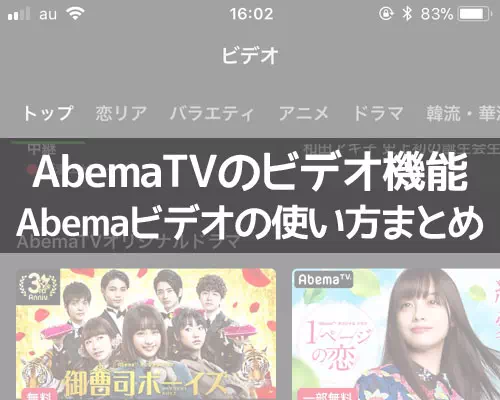
AbemaTVにはテレビ機能の他にビデオ機能(Abemaビデオ)があります。
Abemaビデオとは、Abemaテレビのように時間帯で区切られた番組ではなくいつでも自由に番組を見る事ができる機能です。
そういう意味ではテレビというよりもYouTubeに近いですね。
AbemaTVには録画機能がないので番組を録画する事ができません。
録画機能の代わりとして過去の番組を見ることができる『見逃し視聴』や『Abemaビデオ』から番組を探してみることができます。
現在放送中の番組で見たい番組がない時にはAbemaビデオから番組を探すのがおすすめです。
Abemaビデオで番組を見る方法
Abemaビデオには有料で見れる番組と無料で見れる番組に分かれており、一部だけ無料で見れる番組なども多いです。
無料で見れる番組には『無料』というラベルが付いていて、一部だけ無料で見れる番組には『一部無料』というラベルが表示されています。
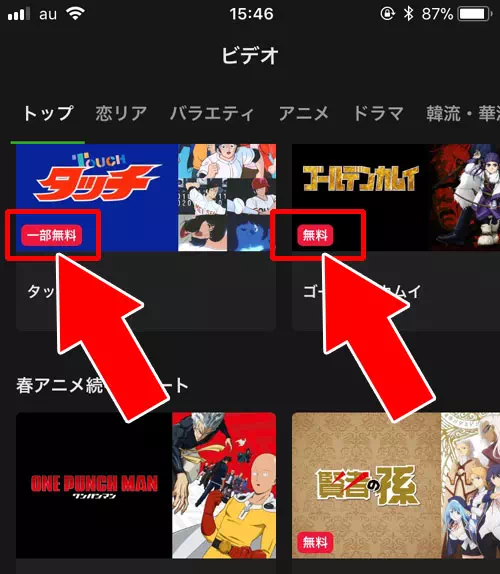
『無料』や『一部無料』という表示がない番組は有料(Abemaプレミアム)番組となっており、Abemaプレミアムに登録している人だけが視聴できる番組です。
Abemaビデオで番組を見るには以下の方法で見る事ができます。
これでAbemaビデオの番組を自由に視聴する事ができます。
再生中の番組を一時停止、スキップ、早送りする方法
Abemaビデオでは再生中の番組を一時停止させたり、スキップさせたり、再生速度を上げて視聴する事ができます。
オープニングやエンディングなどを別にみる必要のない部分で10秒先にスキップさせたい時や、時間がないので倍速で番組を再生させたい時などに使えます。
一時停止もスキップも早送りもやり方は簡単。
再生中の番組をタップするとアイコンが表示されるので、それぞれのアイコンをタップすればその機能が使えます。
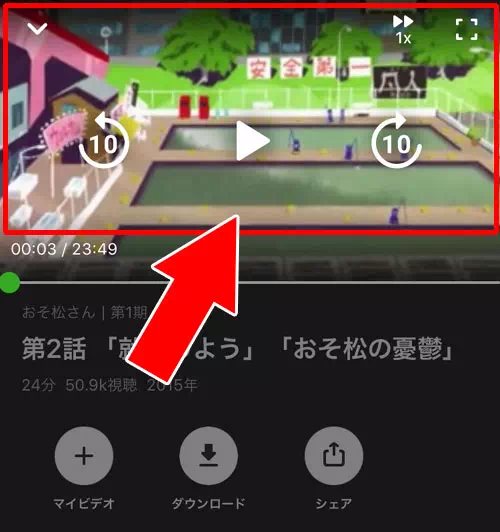
上記のようにアイコンが表示されるので、一時停止や10秒スキップなどをタップしてみましょう。
速度調整して視聴する場合は、速度ボタンを複数回タップする事で速さの変更をする事ができます。
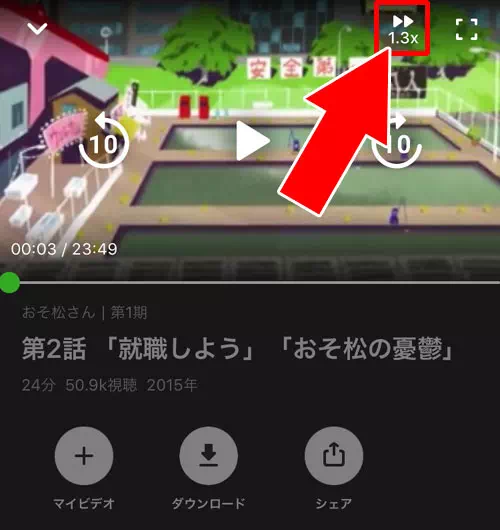
上記のアイコンをタップしていく事で再生スピードが変わっていきます。
- 1倍
- 1.3倍
- 1.5倍
- 1.7倍(PCのみ)
- 2倍(PCのみ)
AbemaTVのスマホアプリでは1.5倍までのスピードしか調整できませんが、PC版だと2倍までのスピード調整が可能となってます。
1.3倍くらいのスピードなら普通に番組も見れるので慣れれば時間短縮になって良いかもしれませんね。
番組内容によっては1.5倍くらいのスピードでも楽しめそうです。
一時停止した番組を続きから再生して視聴する方法
Abemaビデオでは再生中に一時停止した番組を続きから再生して視聴する事ができます。
番組を続きから視聴するには以下の方法で行います。
- AbemaTVアプリを起動し、『≡(メニュー)』アイコンをタップ
- メニューから『マイリスト』をタップ
- マイリスト画面の『視聴履歴』をタップ
- これまでに視聴した番組が一覧で表示されるので、続きから見たい番組をタップ
- 番組が続きから再生されます
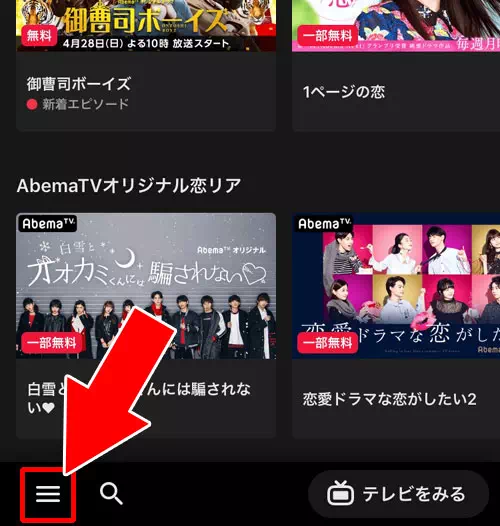
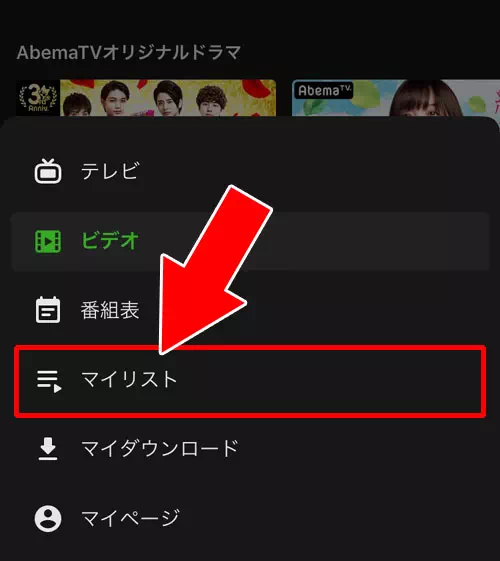
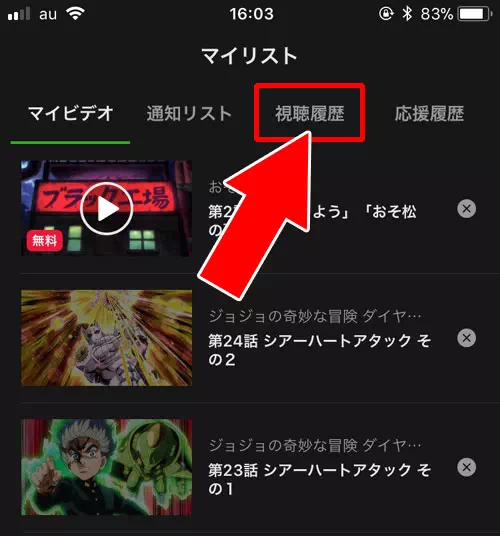
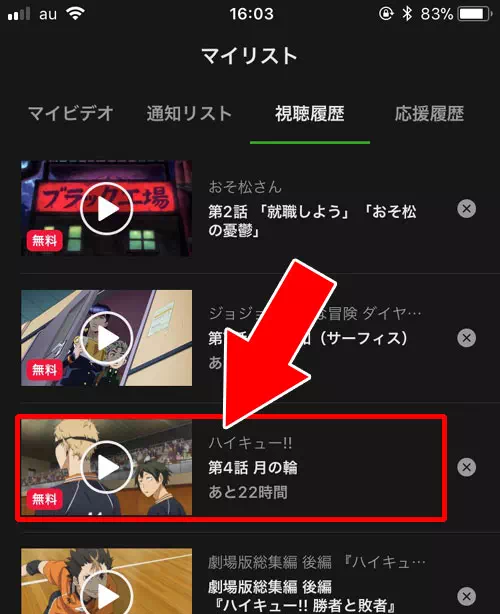
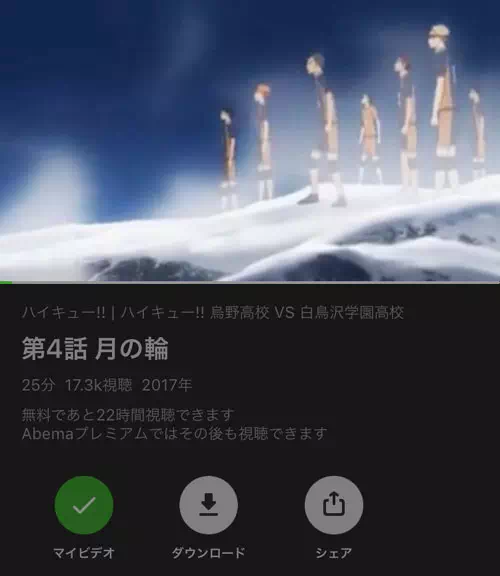
これでAbemaビデオの番組を続きから視聴する事ができます。
ちなみに、視聴履歴に表示されるのはビデオの履歴だけでなく見逃し視聴した番組も同じように一覧画面に表示されます。
また、視聴期限が切れた番組は再生する事ができないので注意しましょう。
Abemaビデオで見たい番組を探すには?
AbemaビデオではこれまでにAbemaTVで放送された様々な番組を見る事ができます。
番組の数もかなり多いので見たい番組を見つけるのに検索が必要となります。
検索と言ってもキーワードを使って検索する方法だけでなく、他にも検索方法が用意されています。
- ビデオのカテゴリから番組を探す
- 人気のビデオから番組を探す
- タイトルや出演者などのキーワード検索で番組を探す
Abemaビデオで番組を探すには主にこれらの方法を使って探すのが良いでしょう。
それぞれのやり方について以下で解説していきます。
ビデオのカテゴリから番組を探す
Abemaビデオは番組の種類でカテゴリ分けがされています。
現在は以下の18個のカテゴリが用意されており、見たい番組を探しやすくなっています。
- 恋リア
- バラエティ
- アニメ
- ドラマ
- 韓流・華流
- K-POP
- 麻雀
- 将棋
- 格闘
- ゲーム
- 釣り
- HIPHOP
- 音楽
- ニュース
- スポーツ
- ドキュメンタリー
- 映画
- 趣味
それぞれのカテゴリはAbemaビデオを開いた画面の上部に表示されていて、左右にスクロールしてカテゴリの選択ができます。
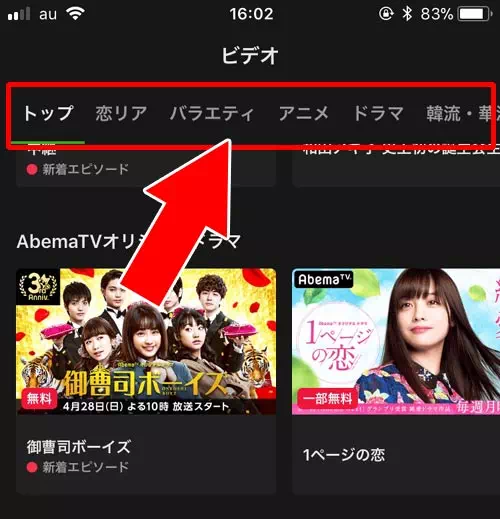
カテゴリをタップするとそのカテゴリの番組が表示されるので見たい番組が探しやすくなります。
なんとなく適当に番組を見て時間をつぶしたい時などはカテゴリから気になる番組を探してみるのも良いでしょう。
人気のビデオから番組を探す
カテゴリからではなく人気ランキングから番組を探すという方法もあります。
人気ランキングから番組を探すには以下の方法で行います。
- AbemaTVアプリを起動し、『虫眼鏡アイコン』をタップ
- 『人気のビデオから探す』をタップ
- 無料ビデオの人気ランキングが表示される
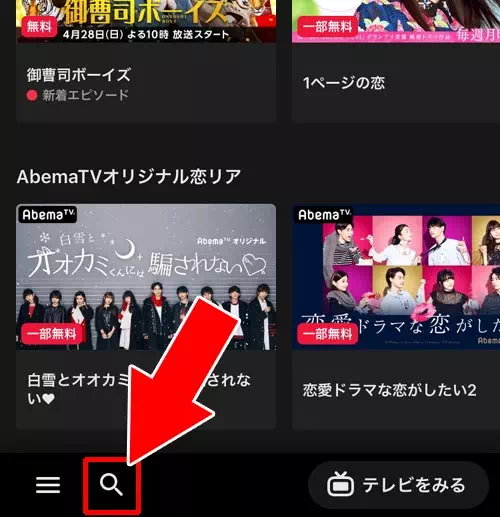
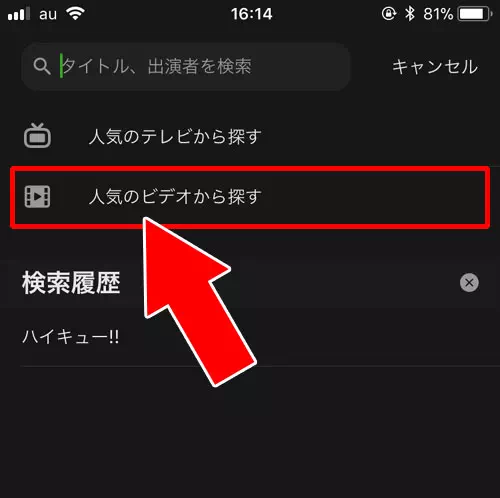
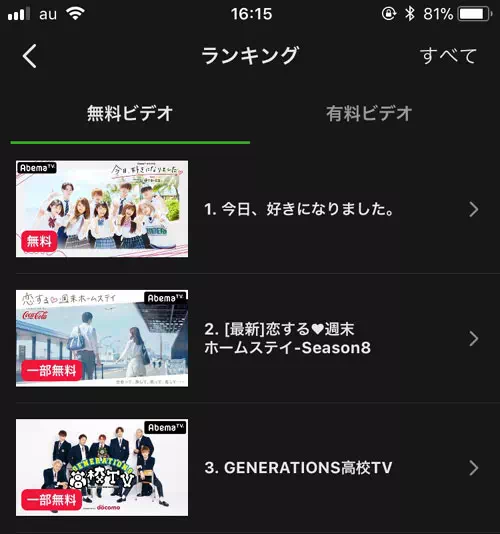
これで人気ランキングから番組を探す事ができます。
ランキングには無料ビデオの人気ランキングと有料ビデオの人気ランキングがあります。
無料ビデオのランキングにも一部無料の番組が結構入っていて、全部の番組が無料で見れるというわけではなさそうなので注意しましょう。
タイトルや出演者などのキーワード検索で番組を探す
Abemaビデオで番組を探す時にはキーワード検索も使えます。
キーワード検索はAbemaビデオだけでなくAbemaTVで放送中のテレビ番組なども検索結果に表示されるようになってます。
番組を探すキーワード検索は以下の方法で行います。
- AbemaTVアプリを起動し、『虫眼鏡アイコン』をタップ
- キーワード入力画面が表示されるので、検索したい番組や出演者を入力
- 入力した文字から予測変換で番組タイトルが表示されるのでタップ
- 番組の検索結果が表示される
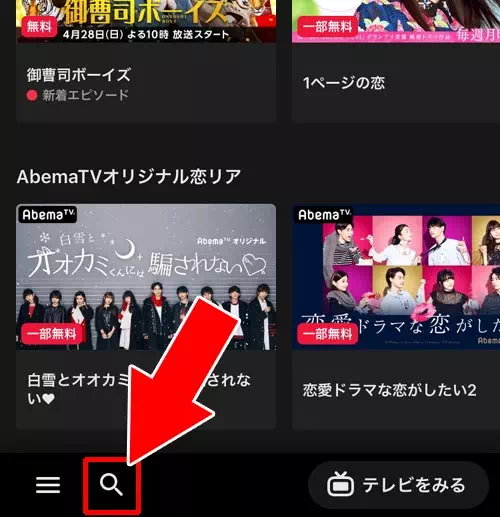
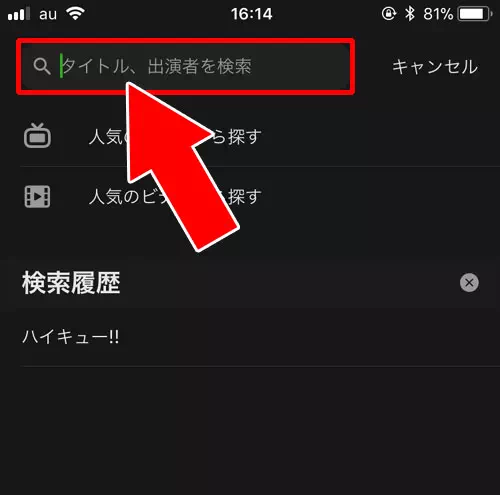
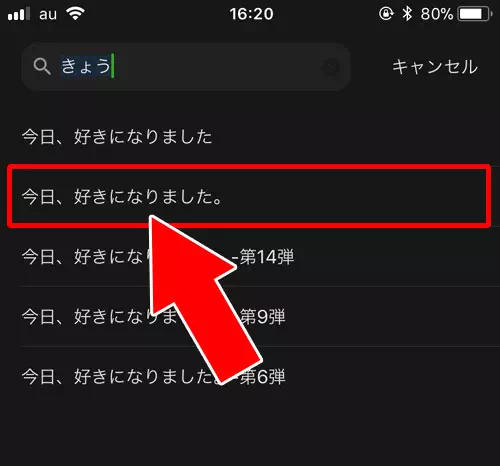
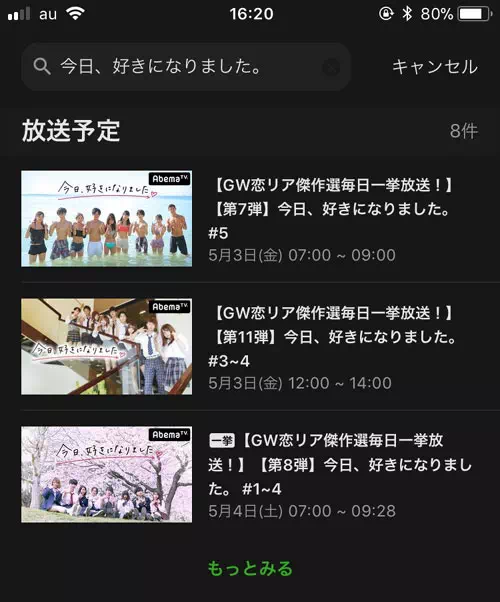
これで番組タイトルや出演者などのキーワードから番組を探す事ができます。
この方法で見つけた番組は有料や無料や放送中などが全て混ざった状態で一覧に表示されます。
無料で番組を見たい場合は『無料』ラベルの付いた番組をタップして視聴するようにしましょう。
視聴期限の確認方法
Abemaビデオの一部の番組には視聴期限が設定されているため期限を過ぎると視聴できなくなります。
視聴期限を確認するには番組の詳細ページを開き説明文の中に記載されている「視聴期限」や「〇月〇日まで視聴可能」といった表示をチェックしてください。
また有料会員向けの作品では視聴期限が異なる場合があるため無料ユーザーとプレミアム会員で条件が違うこともあります。
見たい作品がある場合は事前に視聴期限を確認し余裕を持って視聴するようにしましょう。
視聴できない場合の対処法
Abemaビデオが視聴できない場合いくつかの原因が考えられます。
まずインターネット接続を確認しWiFiやモバイルデータが適切に機能しているかをチェックしてください。
次にAbemaTVアプリのバージョンが最新であることを確認し必要であればアップデートを行いましょう。
また一時的な不具合の可能性もあるためアプリを再起動するデバイスを再起動するキャッシュをクリアするなどの対応を試してみるとよいでしょう。
これらの方法を試しても改善しない場合は公式サポートの情報を確認してください。
Abemaビデオの気になる疑問
Abemaビデオについての気になる疑問をまとめました。
特にAbemaビデオの各種機能について気になる点が多かったので、その辺りを中心に解説してます。
同じような疑問がある方の参考になれば幸いです。
Abemaビデオから番組をダウンロード保存したい
Abemaビデオにはダウンロード機能があります。
番組を再生している画面下に『ダウンロード』アイコンが表示され、アイコンをタップするとダウンロードできます。
ただし、番組のダウンロードはAbemaプレミアムに登録している場合のみ利用可能となっており、無料でAbemaTVを利用している方はダウンロードが使えません。
また、もう一つ注意したいのは、ダウンロードと言ってもスマホ端末自体に保存できるわけではないという点です。
ダウンロードした番組はAbemaTVの『マイダウンロード』に保存され、そこから通信量をほとんど使わずに視聴できるという仕組みです。
端末に保存してずっと番組を見れるという事ではないので、Abemaプレミアムに登録する際はその点に注意しておきましょう。
Abemaビデオの番組にも視聴期限がある?
Abemaビデオで見れる番組にはそれぞれ視聴期限が設定されています。
視聴期限の期間内であれば自由に番組を見る事ができますが、期間が過ぎるとAbemaプレミアムに登録していても見る事ができなくなります。
また、Abemaビデオの番組視聴期限は残り期限が30日以下になると以下のように表示されるようになってます。
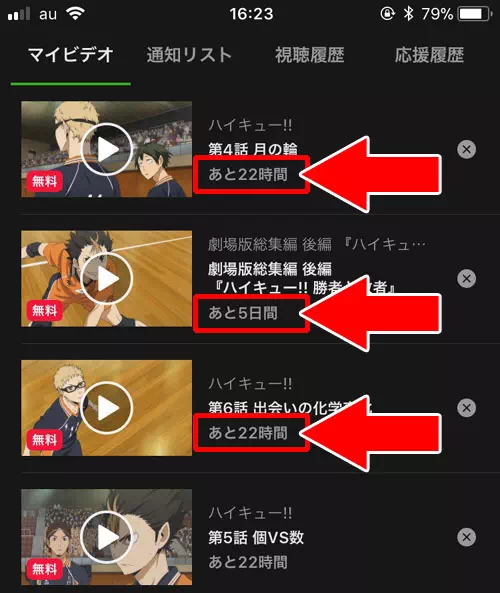
このように、各番組のエピソードごとに視聴できる残り期限が設定されていてそれぞれの残り期限が表示されます。
無料視聴できる番組の中で期限が表示されてない番組に関しては残り期限が30日以上あるという事になります。
Abemaビデオで配信中の番組コメントはどうなる?
AbemaビデオでAbemaTVのテレビと同じようにコメントを投稿したりコメントを見たい方も多いのではないでしょうか。
コメント機能について調査してみたのですが、Abemaビデオで再生する番組ではコメントを見たり投稿する事はできないようです。
コメントが見れるのは通常のAbemaテレビ、そしてAbemaプレミアムに登録している方であれば『見逃し視聴』と『追っかけ再生』でもコメントを見る事はできます。
ただし、『見逃し視聴』と『追っかけ再生』ではコメントを見れるだけで投稿する事はできないです。
Abemaビデオでもコメントが見れるようになるとかなり嬉しいのですが、今後のアップデートに期待したいところですね。
Abemaビデオで通知機能は使える?
AbemaTVには通知機能がありますが、Abemaビデオでは視聴期限が終了する1日前に通知されるようになってます。
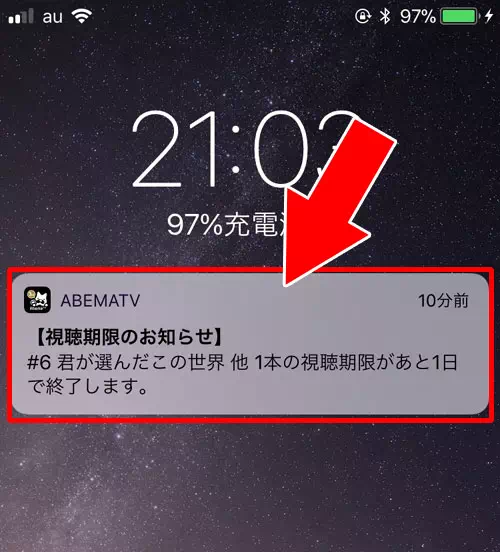
上記のようなプッシュ通知が定期的に送られてきます。
Abemaビデオで視聴期限の通知を受け取るようにするには番組をマイビデオに登録しておく必要があります。
また、通知設定に『マイビデオ』という項目があるのでその設定を『オン』にしておくことも忘れずに。
マイビデオやマイビデオの通知設定については以下で詳しく解説してるので気になる方は参考にして下さい。
関連リンク
マイビデオとマイリストの違いは?
以前のAbemaでは「マイビデオ」と呼ばれていた機能が現在では「マイリスト」に統一されています。
マイリストに登録するとあとで見たい番組を一覧で管理できるようになりAbemaビデオ内の「マイリスト」タブからすぐにアクセスできます。
以前の「マイビデオ」と同様にお気に入り機能として使えますので気になる番組は積極的に追加しておくと便利でしょう。
まとめ
AbemaTVはテレビだけでなくビデオ機能もかなり充実していて楽しめます。
Abemaビデオは時間帯を気にせず番組を見れるので暇な時に見たい番組を探しておいてマイビデオに登録し、念のため視聴期限をチェックしておくのが良いでしょう。
あとは再生速度を早く出来るのも嬉しいですね。
Abemaビデオは今後も更に番組数が増えていくでしょうから新しい番組が見れるようになるのも楽しみです。














(※または、『≡(メニューボタン)』をタップして『ビデオ』をタップ)